Sửa lỗi giấy phép Autocad bạn đang sử dụng không hợp lệ cho phép người dùng có thể tiếp tục truy cập và sử dụng phần mềm thiết kế đồ họa. Để tìm hiểu các cách fix lỗi hiệu quả, mọi người hãy cùng theo dõi những chia sẻ dưới đây của InfoFinance.
Lỗi giấy phép Autocad bạn đang sử dụng không hợp lệ
Giấy phép AutoCAD là một loại giấy phép phần mềm được cấp bởi Autodesk, nhà phát triển của AutoCAD. Lỗi “giấy phép AutoCAD không hợp lệ” xảy ra khi phần mềm AutoCAD không công nhận hoặc không chấp nhận giấy phép sử dụng mà bạn đã cung cấp.
Dưới đây là các nguyên nhân gây ra lỗi giấy phép Autocad bạn đang sử dụng không hợp lệ:
Giấy phép Autocad hết hạn
Khi giấy phép AutoCAD đã hết hạn, lỗi giấy phép Autocad bạn đang sử dụng không hợp lệ sẽ hiển thị trên màn hình khi bạn khởi động phần mềm.
Lỗi này xuất hiện với mục đích nhắc nhở bạn rằng bạn cần gia hạn giấy phép để tiếp tục sử dụng AutoCAD. Nếu bạn muốn tiếp tục sử dụng phần mềm AutoCAD, bạn nên liên hệ với Autodesk hoặc nhà cung cấp phần mềm để gia hạn giấy phép. Họ sẽ cung cấp cho bạn các tùy chọn gia hạn và hướng dẫn để bạn có thể tiếp tục sử dụng phần mềm một cách hợp lệ.
Giấy phép Autocad kích hoạt sai cách
Giấy phép Autocad kích hoạt sai cách cũng là nguyên nhân gây ra lỗi giấy phép Autocad bạn đang sử dụng không hợp lệ . Khi kích hoạt sai cách, AutoCAD sẽ không công nhận và không chấp nhận giấy phép sử dụng của bạn.
Để kích hoạt giấy phép AutoCAD đúng cách, bạn thực hiện như sau:
+ Bước 1: Đầu tiên, bạn cần tải và cài đặt phần mềm AutoCAD từ nguồn đáng tin cậy.
+ Bước 2: Mở AutoCAD: Sau khi cài đặt thành công, mở AutoCAD lên trên máy tính. Một cửa sổ kích hoạt hoặc cửa sổ Welcome sẽ xuất hiện.
+ Bước 3: Trong cửa sổ kích hoạt hoặc Welcome, bạn sẽ thấy tùy chọn “Kích hoạt sản phẩm” hoặc “Activate”. Nhấp vào tùy chọn này để tiếp tục quá trình kích hoạt.
+ Bước 4: Tiếp theo, bạn cần nhập thông tin giấy phép như mã sản phẩm (Product Key), số serial (Serial Number), và các thông tin khác.
+ Bước 5: Sau khi bạn nhập đúng thông tin giấy phép và kết nối internet, AutoCAD sẽ kích hoạt và xác nhận giấy phép sử dụng của bạn.
+ Bước 6: Nếu quá trình kích hoạt thành công, bạn sẽ nhận được thông báo xác nhận và có thể bắt đầu sử dụng AutoCAD.
Để tránh lỗi kích hoạt giấy phép Autocad, bạn cần kiểm tra kỹ các thông tin về mã sản phẩm, số seri,…
Sử dụng giấy phép Autocad không chính hãng
Khi sử dụng giấy phép Autocad không chính hãng hoặc không hợp lệ, lỗi “giấy phép Autocad bạn đang sử dụng không hợp lệ” sẽ hiển thị trên màn hình. Nguyên nhân này xuất phát từ việc giấy phép không được công nhận hoặc không tuân thủ quy định và điều khoản của Autodesk, nhà phát triển phần mềm.
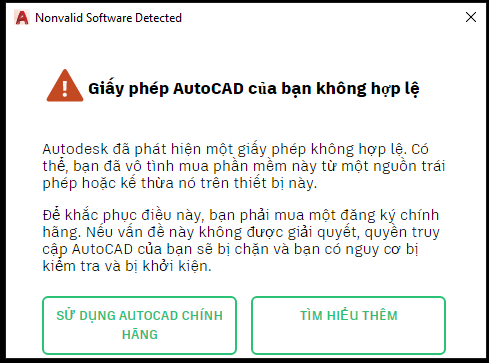
Việc sử dụng giấy phép không chính hãng hoặc không hợp lệ có những hậu quả tiềm ẩn, bao gồm vi phạm quy định, rủi ro pháp lý, và thiếu tính đáng tin cậy. Phần mềm Autocad có cơ chế kiểm tra và quét giấy phép, và khi giấy phép không hợp lệ, phần mềm sẽ hiển thị thông báo lỗi để ngăn chặn việc sử dụng phi pháp.
Phần mềm AutoCad chưa đăng ký bản quyền
Khi phần mềm AutoCAD chưa được đăng ký bản quyền hoặc không có giấy phép sử dụng hợp lệ, bạn sẽ gặp lỗi “giấy phép AutoCAD bạn đang sử dụng không hợp lệ” khi khởi động phần mềm.
Nguyên nhân gây ra lỗi này là do AutoCAD yêu cầu người dùng đăng ký bản quyền hợp lệ để đảm bảo tính hợp pháp và tuân thủ các quy định và điều khoản của Autodesk. Khi phần mềm chưa được đăng ký hoặc sử dụng phi pháp, AutoCAD sẽ hiển thị thông báo lỗi để ngăn chặn việc sử dụng trái phép.
>>Xem thêm: Cách tích hợp giấy phép lái xe vào CCCD mới nhất
Cách sửa lỗi giấy phép Autocad bạn đang sử dụng không hợp lệ
Dưới đây là các cách sửa lỗi giấy phép Autocad bạn đang sử dụng không hợp lệ mà bạn có thể tham khảo và áp dụng:
Mua giấy phép AutoCad chính hãng
Mua giấy phép AutoCAD chính hãng là cách sửa lỗi “giấy phép AutoCAD không hợp lệ” mà bạn đang gặp phải. Khi gặp lỗi này, việc sử dụng giấy phép chính hãng và hợp lệ từ Autodesk là giải pháp tốt nhất để khắc phục vấn đề.
Khi mua giấy phép AutoCAD chính hãng, bạn sẽ nhận được một mã đăng ký hoặc số serial cùng với giấy chứng nhận của Autodesk. Bằng cách sử dụng giấy phép chính hãng, bạn sẽ sử dụng phần mềm AutoCAD một cách hợp pháp và tuân thủ các quy định và điều khoản của nhà phát triển.
Cách mua giấy phép AutoCad chính hãng:
+ Bước 1: Truy cập trang web chính thức của Autodesk hoặc các đại lý ủy quyền để tìm hiểu về các gói giấy phép và cách mua giấy phép AutoCAD chính hãng.
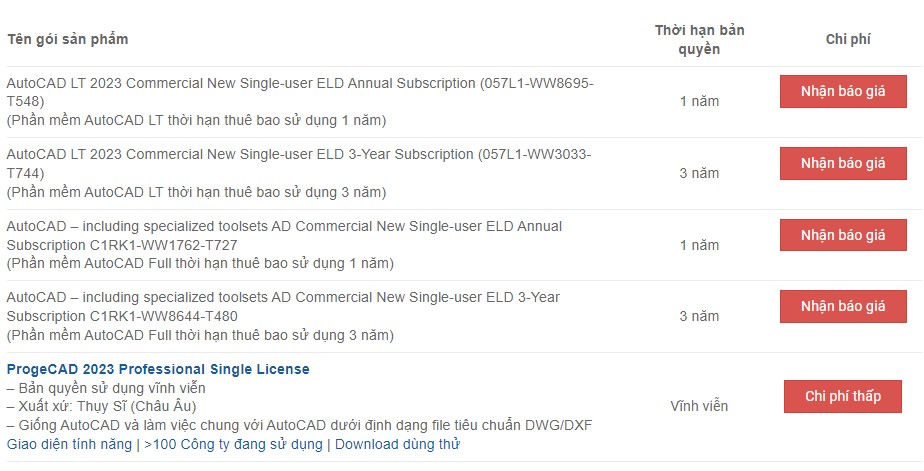
Ví dụ: Các đại lý Tech360, 4cTech,…
+ Bước 2: Xem xét các gói giấy phép AutoCAD có sẵn và chọn gói phù hợp với nhu cầu của bạn.
+ Bước 3: Cung cấp các thông tin mua giấy phép AutoCad chính hãng theo yêu cầu của hệ thống
+ Bước 4: Thực hiện giao dịch thanh toán phí mua giấu phép AutoCad
+ Bước 5: Sau khi hoàn thành quá trình mua giấy phép, bạn sẽ nhận được mã đăng ký hoặc số serial cùng với hướng dẫn cài đặt từ Autodesk hoặc đại lý ủy quyền.
+ Bước 6: Tiến hành cài đặt phần mềm AutoCAD và sử dụng giấy phép chính hãng để kích hoạt phần mềm.
Xóa file Genius Autodesk Service
Xóa file Genius Autodesk Service cũng là cách sửa lỗi Nonvalid software detected – giấy phép Autocad bạn đang sử dụng không hợp lệ đơn giản. Tuy nhiên cách này chỉ khắc phục lỗi tạm thời và ẩn thông báo lỗi chứ không khắc phục được hoàn toàn.
+ Bước 1: Trước tiên, hãy lưu lại tất cả các tệp tin của AutoCAD và đóng tất cả các phần mềm đang chạy trên máy tính. Sau đó, khởi động lại máy tính.
+ Bước 2: Kích chuột phải lên thanh taskbar, sau đó chọn “Task Manager”.
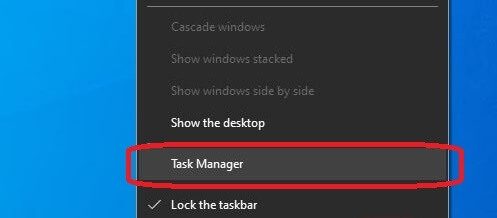
+ Bước 3: Trên giao diện Task Manager, nhấn vào “More Details” để xem các tùy chọn chi tiết.
+ Bước 4: Tiếp theo, chuyển đến tab “Startup”.
+ Bước 5: Tìm dòng “Autodesk Genuine Service” trong danh sách và nhấn chuột phải lên nó, sau đó chọn “Disable” để tắt dịch vụ này.
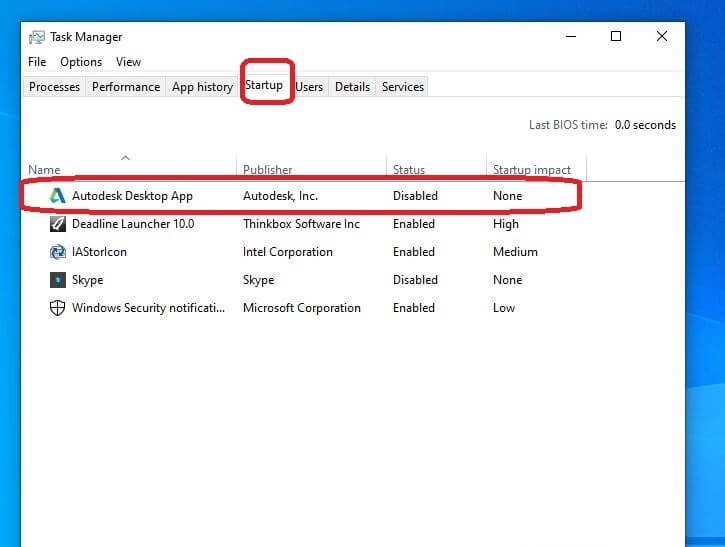
+ Bước 6: Tiếp theo, hãy khởi động lại máy tính của bạn để thay đổi được áp dụng.
+ Bước 7: Nhấn tổ hợp phím Windows + R để mở hộp thoại “Run” trên máy tính.
+ Bước 8: Nhập “%localappdata%” vào hộp thoại Run và nhấn Enter để mở thư mục AppData Local trên máy tính của bạn.
+ Bước 9: Tìm và mở thư mục “Autodesk” trong cửa sổ thư mục mới.
+ Bước 10: Trong mục “Autodesk”, tìm và xóa hoàn toàn thư mục “Genius Autodesk Service”. Bạn có thể nhấn tổ hợp phím Shift + Delete để xóa vĩnh viễn thư mục này
+ Bước 11: Sau khi xóa thư mục Genius Autodesk Service, hãy khởi động lại máy tính và mở lại phần mềm AutoCAD để kiểm tra xem lỗi giấy phép đã được khắc phục chưa.
Xóa file AcWebBrowser.exe
Xóa file AcWebBrowser.exe cũng là cách sửa lỗi giấy phép Autocad bạn đang sử dụng không hợp lệ tạm thời. Còn về lâu dài, để tránh gặp lỗi thì bắt buộc phải mua bản quyền Autocad.
Cách xóa file AcWebBrowser.exe:
+ Bước 1: Đầu tiên, hãy mở thư mục cài đặt của phần mềm AutoCAD. Thường thì đường dẫn tới thư mục này sẽ là “C:\Program Files\Autodesk\AutoCAD 20XX\AcWebBrowser” (với XX là phiên bản AutoCAD bạn đang sử dụng).
+ Bước 2: Trong thư mục AcWebBrowser, tìm và xóa file có tên là AcWebBrowser.exe. Trước khi xóa, hãy sao lưu file này để tránh lỗi phát sinh.
>>Xem thêm: Cách thay đổi CMND sang CCCD trên giấy phép kinh doanh
Cách tắt thông báo Giấy phép Autocad bạn đang sử dụng không hợp lệ
Thông báo Giấy phép Autocad bạn đang sử dụng không hợp lệ gây khó chịu cho một số người dùng. Để tắt thông báo này, bạn có thể áp dụng một trong các cách sau:
Cách 1: Sử dụng lệnh Regedit
Sử dụng lệnh Regedit là cách đơn giản để tắt thông báo Giấy phép Autocad bạn đang sử dụng không hợp lệ. Cách thực hiện như sau:
+ Bước 1: Nhấn tổ hợp phím Windows + R để mở hộp thoại “Run”.
+ Bước 2: Gõ “regedit” vào hộp thoại Run và nhấn Enter để mở trình chỉnh sửa Registry.
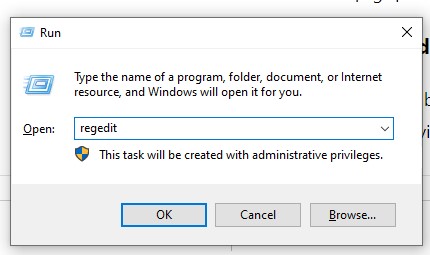
+ Bước 3: Trong trình chỉnh sửa Registry, điều hướng đến đường dẫn sau:
HKEY_LOCAL_MACHINE\SOFTWARE\FLEXlm License Manager
+ Bước 4: Nhấp chuột phải vào khóa “FLEXlm License Manager” và chọn “Delete” để xóa nó.
+ Bước 5: Khởi động lại máy tính và kiểm tra xem thông báo giấy phép Autocad còn xuất hiện hay không.
Cách 2: Vô hiệu hóa dịch vụ Autodesk Genuine Service
Thêm một cách tắt thông báo Giấy phép Autocad bạn đang sử dụng không hợp lệ đó là vô hiệu hóa dịch vụ Autodesk Genuine Service. Cách thực hiện như sau:
+ Bước 1: Nhấn tổ hợp phím Windows + R để mở hộp thoại “Run”.
+ Bước 2: Gõ “services.msc” vào hộp thoại Run và nhấn Enter. Điều này sẽ mở cửa sổ “Dịch vụ”.
+ Bước 3: Tìm và nhấp chuột phải vào dịch vụ có tên “Autodesk Genuine Service”.
+ Bước 4: Chọn “Properties” để mở cửa sổ thuộc tính dịch vụ.
+ Bước 5: Trong cửa sổ thuộc tính, chọn “Stop” để dừng dịch vụ.
+ Bước 6: Trong trường “Trạng thái dịch vụ”, chọn “Disabled” để vô hiệu hóa dịch vụ.
+ Bước 7: Nhấp vào “Apply” và “OK” để lưu các thay đổi.
+ Bước 8: Khởi động lại máy tính và kiểm tra xem thông báo giấy phép Autocad còn xuất hiện hay không.
Trên đây là các cách sửa lỗi giấy phép Autocad bạn đang sử dụng không hợp lệ hiệu quả nhất mà mọi người có thể tham khảo và áp dụng. Để tránh gặp lỗi và không thể truy cập, sử dụng AutoCad, tốt nhất bạn nên mua giấy phép AutoCad chính hãng để đăng ký bản quyền.



